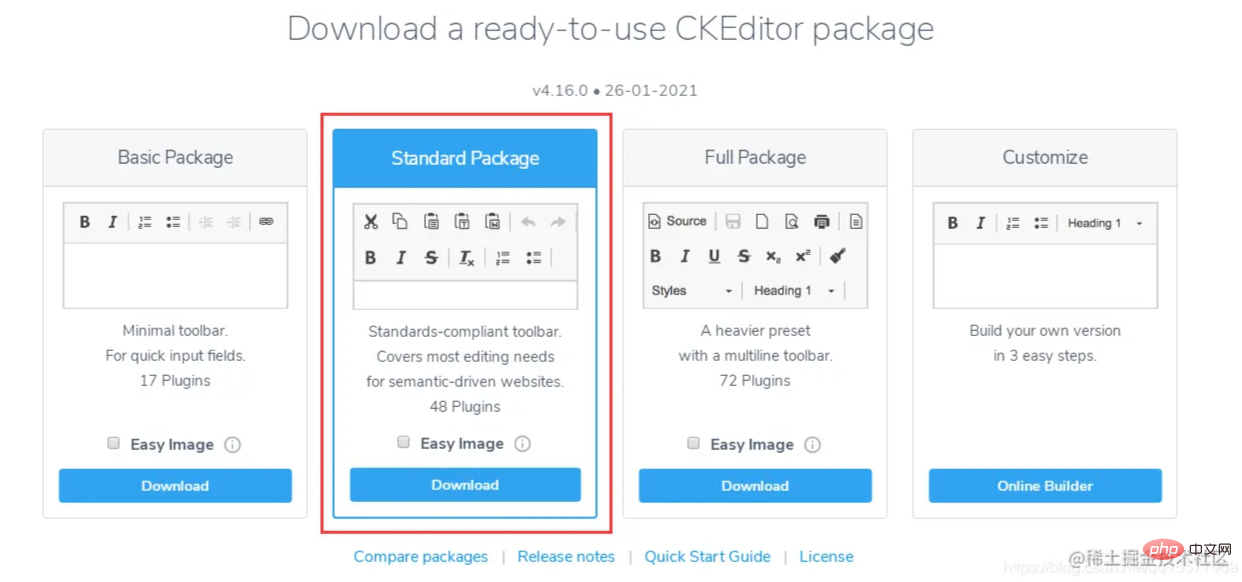유용한 TP 리치 텍스트 편집기 -CKEditor를 공유하고 추천하세요
이 기사에서는 사용하기 쉬운 Thinkphp 리치 텍스트 편집기인 CKEditor를 추천합니다. CKEditor 사용 방법을 소개하겠습니다.

저는 최근에 Thinkphp 백엔드 개발을 하고 있는데 Laui의 리치 텍스트 편집기를 사용하고 있습니다. Laui의 장점은 간단하고 사용하기 쉽다는 것이지만 단점도 분명합니다. 편집기에는 상대적으로 기능이 적고, 우연히 다른 기능을 발견했습니다. CKEditor 서식 있는 텍스트 편집기가 내 프로젝트에 사용되는데 꽤 광범위하다고 느껴집니다! CKEditor의 사용법을 함께 배워봅시다. [추천 관련 튜토리얼: thinkphp Framework]
Ckeditor4 다운로드 주소(이 튜토리얼에서는 CKEditor 버전 4.16을 선택합니다):
https://ckeditor.com/ckeditor-4/download/
1. ckeditor 코어 파일 ckeditor.js를
<script type="text/javascript" src="ckeditor/ckeditor.js"></script>
2. 편집기가 사용되는 위치에 HTML 컨트롤을 삽입합니다
<textarea id="content" name="content" cols="30" rows="2"></textarea>
3. 해당 컨트롤을 편집기 코드
<script type="text/javascript">
var editor;
window.onload = function()
{
editor = CKEDITOR.replace( 'content', {
filebrowserImageUploadUrl : '{:url("@admin/article/uploadPic")}',//上传图片的后端URL地址
image_previewText : ' '///去掉图片上传预览区域显示的文字
});
};
</script>4. 업로드 기능을 활성화하세요(업로드 기능이 숨겨져 있으므로 활성화해야 합니다)
ckeditor/plugins/image/dialogs/image.js 파일에서 다음을 검색하세요: id: "Upload", Hidden:!0 , !0을 false
로 변경하세요. 5. thinkphp 백엔드에 파일을 업로드하는 방법
버전 4.10 이후 공식 문서에서는 이미지가 성공적으로 업로드된 후 json 형식이 반환되어야 합니다. 예는 다음과 같습니다:
업로드 성공 반환:
{
"uploaded": 1,
"fileName": "demo.jpg",
"url": "/files/demo.jpg"
}
{
"uploaded": 1,
"fileName": "test.jpg",
"url": "/files/test.jpg",
"error": {
"message": "A file with the same name already exists. The uploaded file was renamed to \"test.jpg\"."
}
}업로드 실패반환:
{
"uploaded": 0,
"error": {
"message": "The file is too big."
}
}백엔드 업로드 이미지 코드:
/**
* @name='上传图片'
*/
public function uploadPic()
{
//注明:ckeditor是使用ajax上传图片,而不是用表单提交,因此不能使用request()->file()接收图片,只能用$_FILES
$name = $_FILES['upload']['name'];
$size = $_FILES['upload']['size'];
if($size > 1024*2*1000){
$arr= array(
"uploaded" => 0,
"error" => "上传的图片大小不能超过2M"
);
exit(json_encode($arr));
}
$extension = pathInfo($name,PATHINFO_EXTENSION);
$types = array("jpg","bmp","gif","png");
if(in_array($extension,$types)){
//以日期为文件夹名,如public/uploads/20210327/
$dateFolder = date("Ymd",time());
$path = ROOT_PATH . 'public/uploads/'.$dateFolder.DS;
if(!file_exists($path)){
mkdir($path,0777,true);
}
$img_name = str_replace('.','',uniqid("",TRUE)).".".$extension; //图片名称
$save_path = $path.$img_name; //保存路径
$img_path = '/uploads/'.$dateFolder.DS.$img_name; //图片路径
move_uploaded_file($_FILES['upload']['tmp_name'],$save_path);
$arr= array(
"uploaded" => 1,
"fileName" => $img_name,
"url" => $img_path
);
}else{
$arr= array(
"uploaded" => 0,
"error" => "图片格式不正确(只能上传.jpg/.gif/.bmp/.png类型的文件)"
);
}
return json_encode($arr);
}6. js
<script type="text/javascript">
var editor;
$(function() {
editor = CKEDITOR.replace('content');
})
editor.document.getBody().getText();//取得纯文本
editor.document.getBody().getHtml();//取得html文本
</script>7. 컬러 플러그인을 사용하세요
1 3개의 플러그인을 다운로드해야 합니다(한 개는 필수). 다운로드 주소:
https://ckeditor.com/cke4/addon/colorbutton
https:/ /ckeditor.com/cke4/addon/floatpanel
https: //ckeditor.com/cke4/addon/panelbutton
2 ckeditorplugins 디렉토리에 압축을 푼다
3.
방법 1: ckeditor/config.js 파일에 다음과 같이 플러그인 구성을 추가합니다.CKEDITOR.editorConfig = function( config ) {
...省略前面的代码
//加载插件
config.extraPlugins = 'colorbutton,panelbutton,floatpanel';
}<script type="text/javascript">
var editor;
window.onload = function()
{
editor = CKEDITOR.replace( 'content', {
filebrowserImageUploadUrl : '{:url("@admin/article/uploadPic")}',//上传图片的后端URL地址
image_previewText : ' ',///去掉图片上传预览区域显示的文字
extraPlugins: 'colorbutton',//使用颜色插件
});
};
</script>8. 도구 모음 구성
ckeditor/config.js 파일에 설정CKEDITOR.editorConfig = function( config ) {
//工具栏设置
config.toolbar = 'MyToolbar';
config.toolbar_Full = [
{ name: 'document', items : [ 'Source','-','Save','NewPage','DocProps','Preview','Print','-','Templates' ] },
{ name: 'clipboard', items : [ 'Cut','Copy','Paste','PasteText','PasteFromWord','-','Undo','Redo' ] },
{ name: 'editing', items : [ 'Find','Replace','-','SelectAll','-','SpellChecker', 'Scayt' ] },
{ name: 'forms', items : [ 'Form', 'Checkbox', 'Radio', 'TextField', 'Textarea', 'Select', 'Button', 'ImageButton',
'HiddenField' ] },
'/',
{ name: 'basicstyles', items : [ 'Bold','Italic','Underline','Strike','Subscript','Superscript','-','RemoveFormat' ] },
{ name: 'paragraph', items : [ 'NumberedList','BulletedList','-','Outdent','Indent','-','Blockquote','CreateDiv',
'-','JustifyLeft','JustifyCenter','JustifyRight','JustifyBlock','-','BidiLtr','BidiRtl' ] },
{ name: 'links', items : [ 'Link','Unlink','Anchor' ] },
{ name: 'insert', items : [ 'Image','Flash','Table','HorizontalRule','Smiley','SpecialChar','PageBreak','Iframe' ] },
'/',
{ name: 'styles', items : [ 'Styles','Format','Font','FontSize' ] },
{ name: 'colors', items : [ 'TextColor','BGColor' ] },
{ name: 'tools', items : [ 'Maximize', 'ShowBlocks','-','About' ] }
];
config.toolbar_Basic = [
['Bold', 'Italic', '-', 'NumberedList', 'BulletedList', '-', 'Link', 'Unlink','-','About']
];
//自定义
config.toolbar_MyToolbar =[
//加粗 斜体, 下划线 穿过线 下标字 上标字
['Bold','Italic','Underline','Strike','Subscript','Superscript'],
// 数字列表 实体列表 减小缩进 增大缩进
['NumberedList','BulletedList','-','Outdent','Indent'],
// 左对齐 居中对齐 右对齐 两端对齐
['JustifyLeft','JustifyCenter','JustifyRight','JustifyBlock'],
//超链接 取消超链接 锚点
['Link','Unlink','Anchor'],
//图片 flash 表格 水平线 表情 特殊字符 分页符
['Image','Flash','Table','HorizontalRule','Smiley','SpecialChar','PageBreak'],
'/',
// 样式 格式 字体 字体大小
['Styles','Format','Font','FontSize'],
//文本颜色 背景颜色
['TextColor','BGColor'],
//全屏 显示区块 源码
['Maximize', 'ShowBlocks','-','Source']
],
config.format_tags = 'p;h1;h2;h3;h4;h5;h6;pre';
config.removeButtons = 'Underline,Subscript,Superscript';
config.removeDialogTabs = 'image:advanced;link:advanced';
//加载插件
config.extraPlugins = 'colorbutton,panelbutton,floatpanel';
};프로그래밍 비디오를 방문하세요! !
위 내용은 유용한 TP 리치 텍스트 편집기 -CKEditor를 공유하고 추천하세요의 상세 내용입니다. 자세한 내용은 PHP 중국어 웹사이트의 기타 관련 기사를 참조하세요!

핫 AI 도구

Undresser.AI Undress
사실적인 누드 사진을 만들기 위한 AI 기반 앱

AI Clothes Remover
사진에서 옷을 제거하는 온라인 AI 도구입니다.

Undress AI Tool
무료로 이미지를 벗다

Clothoff.io
AI 옷 제거제

AI Hentai Generator
AI Hentai를 무료로 생성하십시오.

인기 기사

뜨거운 도구

메모장++7.3.1
사용하기 쉬운 무료 코드 편집기

SublimeText3 중국어 버전
중국어 버전, 사용하기 매우 쉽습니다.

스튜디오 13.0.1 보내기
강력한 PHP 통합 개발 환경

드림위버 CS6
시각적 웹 개발 도구

SublimeText3 Mac 버전
신 수준의 코드 편집 소프트웨어(SublimeText3)

뜨거운 주제
 7569
7569
 15
15
 1386
1386
 52
52
 87
87
 11
11
 61
61
 19
19
 28
28
 107
107
 thinkphp 프로젝트를 실행하는 방법
Apr 09, 2024 pm 05:33 PM
thinkphp 프로젝트를 실행하는 방법
Apr 09, 2024 pm 05:33 PM
ThinkPHP 프로젝트를 실행하려면 다음이 필요합니다: Composer를 설치하고, 프로젝트 디렉터리를 입력하고 php bin/console을 실행하고, 시작 페이지를 보려면 http://localhost:8000을 방문하세요.
 thinkphp에는 여러 버전이 있습니다.
Apr 09, 2024 pm 06:09 PM
thinkphp에는 여러 버전이 있습니다.
Apr 09, 2024 pm 06:09 PM
ThinkPHP에는 다양한 PHP 버전용으로 설계된 여러 버전이 있습니다. 메이저 버전에는 3.2, 5.0, 5.1, 6.0이 포함되며, 마이너 버전은 버그를 수정하고 새로운 기능을 제공하는 데 사용됩니다. 최신 안정 버전은 ThinkPHP 6.0.16입니다. 버전을 선택할 때 PHP 버전, 기능 요구 사항 및 커뮤니티 지원을 고려하십시오. 최상의 성능과 지원을 위해서는 최신 안정 버전을 사용하는 것이 좋습니다.
 thinkphp를 실행하는 방법
Apr 09, 2024 pm 05:39 PM
thinkphp를 실행하는 방법
Apr 09, 2024 pm 05:39 PM
ThinkPHP Framework를 로컬에서 실행하는 단계: ThinkPHP Framework를 로컬 디렉터리에 다운로드하고 압축을 풉니다. ThinkPHP 루트 디렉터리를 가리키는 가상 호스트(선택 사항)를 만듭니다. 데이터베이스 연결 매개변수를 구성합니다. 웹 서버를 시작합니다. ThinkPHP 애플리케이션을 초기화합니다. ThinkPHP 애플리케이션 URL에 접속하여 실행하세요.
 개발 제안: ThinkPHP 프레임워크를 사용하여 비동기 작업을 구현하는 방법
Nov 22, 2023 pm 12:01 PM
개발 제안: ThinkPHP 프레임워크를 사용하여 비동기 작업을 구현하는 방법
Nov 22, 2023 pm 12:01 PM
"개발 제안: ThinkPHP 프레임워크를 사용하여 비동기 작업을 구현하는 방법" 인터넷 기술의 급속한 발전으로 인해 웹 응용 프로그램은 많은 수의 동시 요청과 복잡한 비즈니스 논리를 처리하기 위한 요구 사항이 점점 더 높아졌습니다. 시스템 성능과 사용자 경험을 향상시키기 위해 개발자는 이메일 보내기, 파일 업로드 처리, 보고서 생성 등과 같이 시간이 많이 걸리는 작업을 수행하기 위해 비동기 작업을 사용하는 것을 종종 고려합니다. PHP 분야에서 널리 사용되는 개발 프레임워크인 ThinkPHP 프레임워크는 비동기 작업을 구현하는 몇 가지 편리한 방법을 제공합니다.
 laravel과 thinkphp 중 어느 것이 더 낫나요?
Apr 09, 2024 pm 03:18 PM
laravel과 thinkphp 중 어느 것이 더 낫나요?
Apr 09, 2024 pm 03:18 PM
Laravel과 ThinkPHP 프레임워크의 성능 비교: ThinkPHP는 일반적으로 최적화 및 캐싱에 중점을 두고 Laravel보다 성능이 좋습니다. Laravel은 잘 작동하지만 복잡한 애플리케이션의 경우 ThinkPHP가 더 적합할 수 있습니다.
 thinkphp를 설치하는 방법
Apr 09, 2024 pm 05:42 PM
thinkphp를 설치하는 방법
Apr 09, 2024 pm 05:42 PM
ThinkPHP 설치 단계: PHP, Composer 및 MySQL 환경을 준비합니다. Composer를 사용하여 프로젝트를 만듭니다. ThinkPHP 프레임워크와 종속성을 설치합니다. 데이터베이스 연결을 구성합니다. 애플리케이션 코드를 생성합니다. 애플리케이션을 실행하고 http://localhost:8000을 방문하세요.
 thinkphp 성능은 어떤가요?
Apr 09, 2024 pm 05:24 PM
thinkphp 성능은 어떤가요?
Apr 09, 2024 pm 05:24 PM
ThinkPHP는 캐싱 메커니즘, 코드 최적화, 병렬 처리 및 데이터베이스 최적화와 같은 장점을 갖춘 고성능 PHP 프레임워크입니다. 공식 성능 테스트에 따르면 초당 10,000개 이상의 요청을 처리할 수 있으며 JD.com, Ctrip과 같은 대규모 웹 사이트 및 엔터프라이즈 시스템에서 실제 응용 프로그램으로 널리 사용됩니다.
 개발 제안: API 개발을 위해 ThinkPHP 프레임워크를 사용하는 방법
Nov 22, 2023 pm 05:18 PM
개발 제안: API 개발을 위해 ThinkPHP 프레임워크를 사용하는 방법
Nov 22, 2023 pm 05:18 PM
개발 제안: API 개발을 위해 ThinkPHP 프레임워크를 사용하는 방법 인터넷이 지속적으로 발전하면서 API(응용 프로그래밍 인터페이스)의 중요성이 점점 더 커지고 있습니다. API는 데이터 공유, 함수 호출 및 기타 작업을 실현할 수 있으며 개발자에게 비교적 간단하고 빠른 개발 방법을 제공합니다. 뛰어난 PHP 개발 프레임워크인 ThinkPHP 프레임워크는 효율적이고 확장 가능하며 사용하기 쉽습니다.